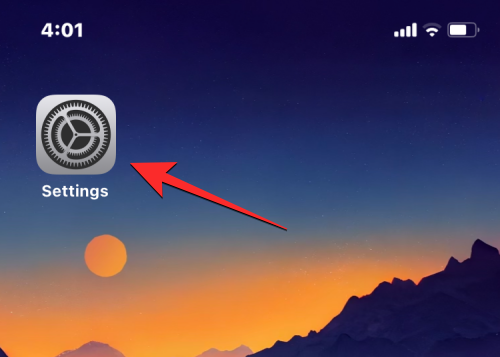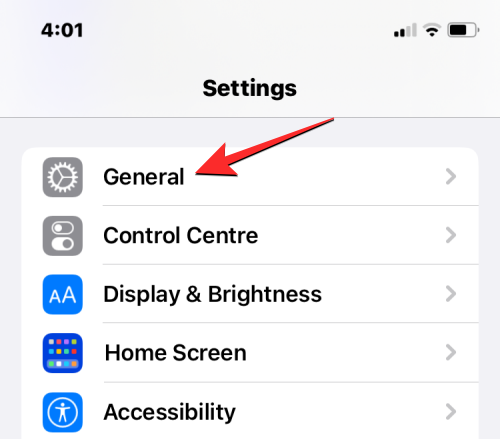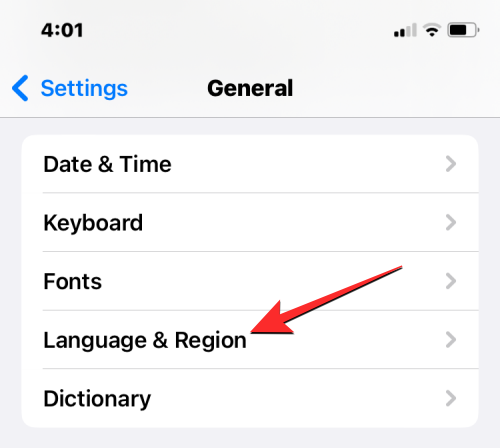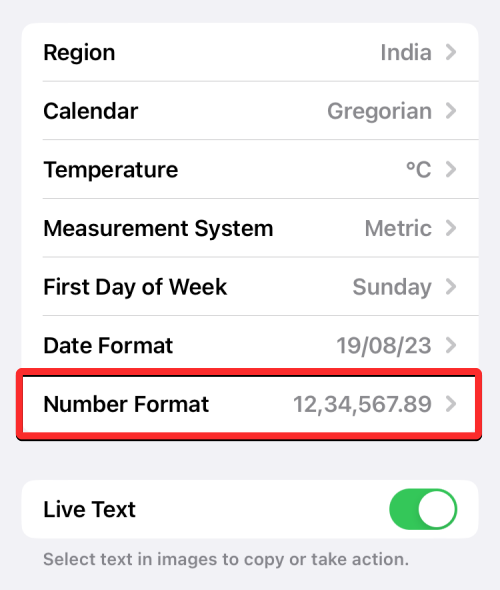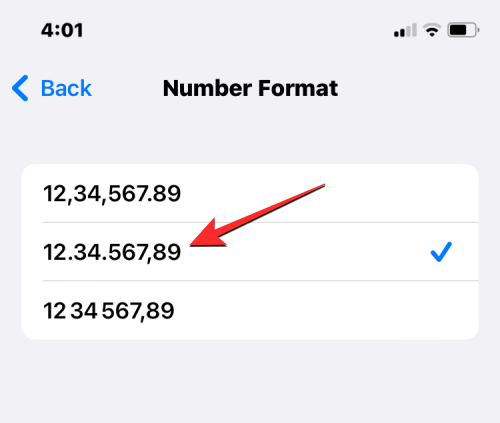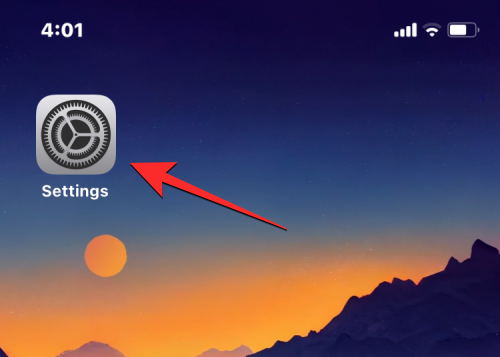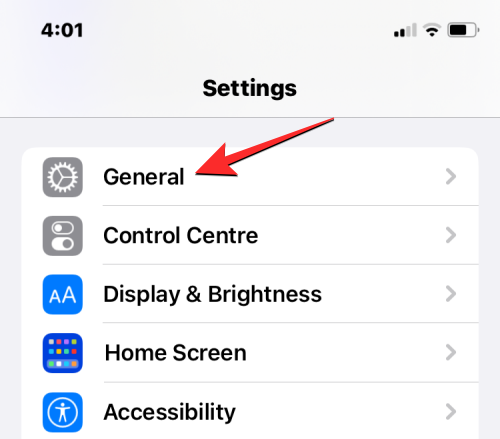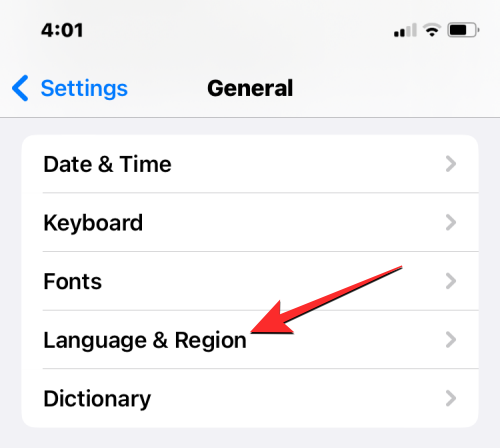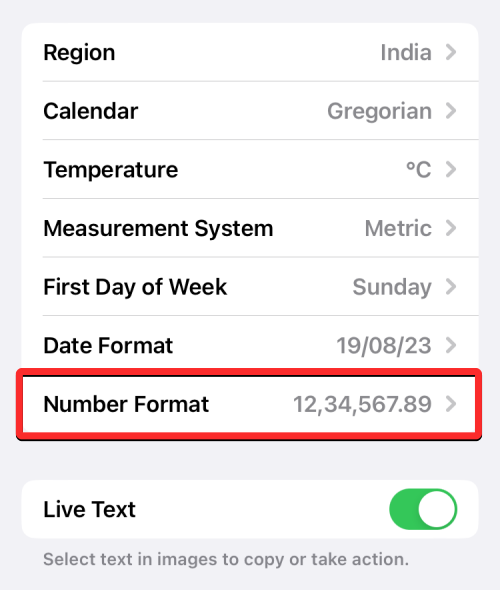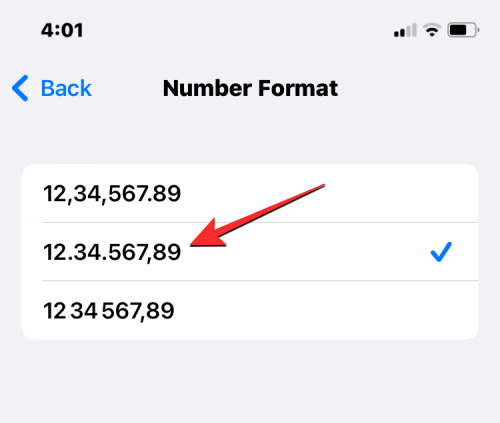숫자를 표현할 때 지역마다 숫자의 숫자를 그룹화하기 위해 서로 다른 기호를 구분 기호로 사용하는 것을 선호합니다. 이러한 구분 기호는 전체 숫자 부분과 소수 부분을 분리하고 읽기 쉽도록 긴 숫자를 그룹으로 나누는 데 중요한 역할을 합니다.
다음 포스팅에서는 iOS에서 사용할 수 있는 숫자 형식과 이를 iPhone에서 적용하는 방법을 소개하겠습니다.
iPhone에서는 어떤 숫자 형식을 선택할 수 있나요?
iPhone용 세 가지 숫자 형식 중에서 선택할 수 있습니다. 이러한 형식은 공백, 쉼표 및 마침표를
기호로 사용하여 수천 개의 숫자를 구분하거나 기준점으로 사용합니다.
기수는 값의 정수 부분과 소수 부분을 구분하는 데 사용되는 문자로, 일반적으로 마침표(.) 또는 쉼표(,)로 지정됩니다.
천 단위 구분 기호는 자릿수가 많은 숫자를 세 그룹으로 구분하는 데 사용되며 일반적으로 마침표(.), 쉼표(,) 또는 공백( )으로 지정됩니다.
iOS에서는 다음 숫자 형식을 iPhone의 기본 옵션으로 사용할 수 있습니다.
- 1,234,567.89: 이 형식은 쉼표(,)를 천 단위 구분 기호로 사용하고 마침표(.)를 기본 문자로 사용합니다. 대부분의 영어권 국가에서는 이 형식을 사용합니다.
- 1.234.567,89: 이 형식은 마침표(.)를 천 단위 구분 기호로 사용하고 쉼표(,)를 기수 문자로 사용합니다. 이 형식은 영어를 사용하지 않는 많은 국가에서 선호됩니다.
- 1 234 567,89: 이 형식은 공백( )을 천 단위 구분 기호로 사용하고 쉼표(,)를 기수 문자로 사용합니다. 이는 국제적으로 권장되는 디지털 형식입니다.
iPhone에서 숫자 형식을 변경하는 방법
아래 단계에 따라 iPhone에서 숫자 형식을 변경할 수 있습니다.
- iPhone에서 설정 앱을 엽니다.

- "설정"에서 "일반"을 클릭하세요.

- 일반 화면에서 아래로 스크롤하여 언어 및 지역을 선택하세요.

- 이 화면에서 숫자 형식을 클릭하세요.

- 화면에 표시되는 세 가지 옵션 중 하나를 선택할 수 있습니다. 원하는 형식을 선택하면 선택한 형식 오른쪽에 체크 표시가 나타납니다.

이제부터 iPhone에서 원하는 형식으로 숫자를 볼 수 있습니다.
은 숫자나 기준점으로 수천 자리를 구분하는 기호입니다.
기수는 값의 정수 부분과 소수 부분을 구분하는 데 사용되는 문자로, 일반적으로 마침표(.) 또는 쉼표(,)로 지정됩니다.
천 단위 구분 기호는 자릿수가 많은 숫자를 세 그룹으로 구분하는 데 사용되며 일반적으로 마침표(.), 쉼표(,) 또는 공백( )으로 지정됩니다.
iOS에서는 다음 숫자 형식을 iPhone의 기본 옵션으로 사용할 수 있습니다.
- 1,234,567.89: 이 형식은 쉼표(,)를 천 단위 구분 기호로 사용하고 마침표(.)를 기본 문자로 사용합니다. 대부분의 영어권 국가에서는 이 형식을 사용합니다.
- 1.234.567,89: 이 형식은 마침표(.)를 천 단위 구분 기호로 사용하고 쉼표(,)를 기수 문자로 사용합니다. 이 형식은 영어를 사용하지 않는 많은 국가에서 선호됩니다.
- 1 234 567,89: 이 형식은 공백( )을 천 단위 구분 기호로 사용하고 쉼표(,)를 기수 문자로 사용합니다. 이는 국제적으로 권장되는 디지털 형식입니다.
iPhone에서 숫자 형식을 변경하는 방법
아래 단계에 따라 iPhone에서 숫자 형식을 변경할 수 있습니다.
- iPhone에서 설정 앱을 엽니다.

- "설정"에서 "일반"을 클릭하세요.

- 일반 화면에서 아래로 스크롤하여 언어 및 지역을 선택하세요.

- 이 화면에서 숫자 형식을 클릭하세요.

- 화면에 표시되는 세 가지 옵션 중 하나를 선택할 수 있습니다. 원하는 형식을 선택하면 선택한 형식 오른쪽에 체크 표시가 나타납니다.

이제부터 iPhone에서 원하는 형식으로 숫자를 볼 수 있습니다.
위 내용은 iPhone에서 숫자 형식을 변경하는 방법의 상세 내용입니다. 자세한 내용은 PHP 중국어 웹사이트의 기타 관련 기사를 참조하세요!